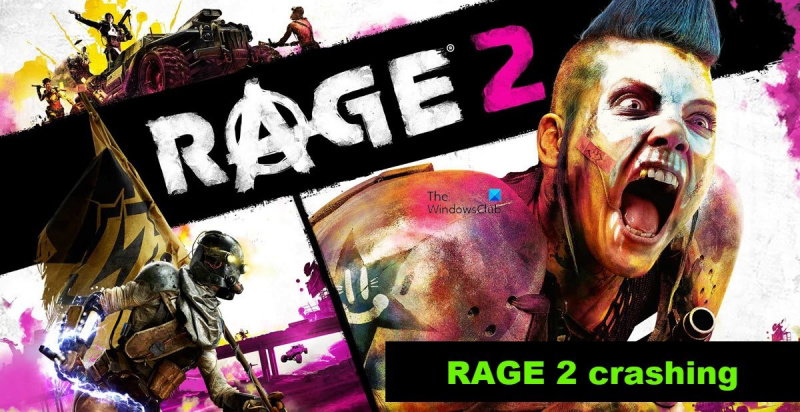Nếu bạn đang gặp sự cố, treo máy hoặc các sự cố khác khi khởi động RAGE 2 trên PC, bạn có thể thực hiện một số bước để thử và khắc phục sự cố.
Trước tiên, hãy đảm bảo PC của bạn đáp ứng các yêu cầu hệ thống tối thiểu cho trò chơi. Nếu hệ thống của bạn không đáp ứng các yêu cầu tối thiểu, bạn có thể gặp sự cố hoặc các vấn đề về hiệu suất khác.
Tiếp theo, hãy thử cập nhật trình điều khiển đồ họa của bạn. Trình điều khiển lỗi thời có thể gây ra sự cố và các sự cố khác. Bạn có thể tải xuống trình điều khiển mới nhất từ trang web của nhà sản xuất cạc đồ họa.
Nếu bạn vẫn gặp sự cố, hãy thử xác minh các tệp trò chơi. Thao tác này sẽ kiểm tra mọi tệp bị hỏng hoặc bị thiếu và cố gắng sửa chúng. Để xác minh các tệp trò chơi, hãy khởi chạy ứng dụng khách Steam và điều hướng đến tab 'Thư viện'. Nhấp chuột phải vào RAGE 2 và chọn 'Properties'. Trong tab 'Tệp cục bộ', nhấp vào 'Xác minh tính toàn vẹn của bộ đệm trò chơi'.
Nếu vẫn gặp sự cố, đơ hoặc các sự cố khác, bạn có thể thử liên hệ với bộ phận Hỗ trợ của Bethesda để được hỗ trợ thêm.
phần mềm quét mã vạch miễn phí
Phiên bản thứ hai của Rage, Rage 2, đã được chú ý từ khá lâu. Tuy nhiên, gần đây các game thủ đã phàn nàn rằng nó từ chối mở hoặc làm chậm hệ thống của họ. Vì điều này, game thủ không thể thưởng thức trò chơi này một cách trọn vẹn nhất. Trong bài viết này, chúng tôi đã đề cập đến các nguyên nhân và cách giải quyết mà bạn có thể thử nếu Rage 2 liên tục gặp sự cố khi khởi động, đóng băng hoặc không tải trên máy tính Windows của bạn.

Tại sao trò chơi của tôi liên tục bị treo khi tôi mở nó?
Nếu bạn đang sử dụng máy tính chất lượng thấp hoặc trình điều khiển đồ họa lỗi thời để chạy Rage 2, nó có thể bị treo hoặc thậm chí bị lỗi. Trong trường hợp sau, bạn có thể cập nhật trình điều khiển đồ họa của mình để khắc phục sự cố. Ngoài ra, có một số nguyên nhân như Game DVR, VSync và tường lửa mà chúng tôi đã đề cập trong hướng dẫn khắc phục sự cố này.
Rage 2 gặp sự cố khi khởi động, đóng băng hoặc không tải
Nếu Rage 2 gặp sự cố khi khởi chạy, bị treo hoặc đơn giản là không khởi động được trên PC Windows của bạn, hãy thử các giải pháp và cách giải quyết được liệt kê bên dưới:
- Xác minh tệp trò chơi
- Chạy trò chơi ở chế độ tương thích
- Cập nhật đĩa đồ họa
- Vô hiệu hóa trò chơi DVR
- Tắt đồng bộ dọc
- Cập nhật có thể phân phối lại DirectX và Microsoft Visual C++
Hãy bắt đầu với giải pháp đầu tiên.
1] Kiểm tra tệp trò chơi
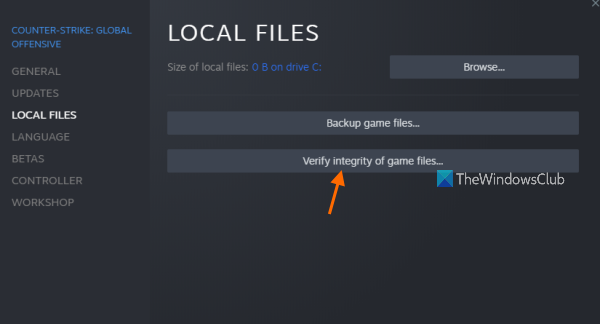
Bạn nên xác minh các tệp trò chơi để sửa các tệp trò chơi bị hỏng. Vì trò chơi của bạn đang gặp sự cố nên chúng tôi sẽ sử dụng phương pháp này vì có khả năng các tệp trò chơi bị hỏng và khi tải trò chơi của bạn không thể tải đoạn trò chơi bị hỏng và bị treo ngay lập tức. Để xác minh tính toàn vẹn của các tệp trò chơi, hãy làm theo các bước quy định.
- Khởi chạy Steam và vào thư viện của nó.
- Nhấp chuột phải vào Rage 2 và chọn tùy chọn Thuộc tính.
- Chọn tab Tệp cục bộ và nhấp vào Kiểm tra tính toàn vẹn của các tập tin trò chơi .
Sẽ mất một chút thời gian để thay thế các tệp bị hỏng, sau đó khởi động lại máy tính của bạn và khởi động lại trò chơi để xem sự cố đã được giải quyết chưa.
2] Chạy trò chơi ở chế độ tương thích
Theo một số người dùng, việc chạy trò chơi ở Chế độ tương thích sẽ loại bỏ các sự cố trong trò chơi. Chúng tôi sẽ làm tương tự để xem nó có phù hợp với bạn hay không.
- Nhấp chuột phải vào ứng dụng khách Steam và chọn tùy chọn 'Thuộc tính'.
- Nhấp vào tab 'Khả năng tương thích'.
- Đánh dấu vào ô bên cạnh Chạy chương trình này trong chế độ tương thích cho và chọn Windows 7.
- Chọn Áp dụng và nhấp vào OK.
Khi bạn đã hoàn tất, hãy khởi động lại máy tính của bạn và khởi động lại trò chơi. Nếu sự cố vẫn tiếp diễn, hãy chuyển sang giải pháp tiếp theo.
3] Cập nhật đĩa đồ họa
Tiếp theo, chúng tôi sẽ đảm bảo rằng sự cố không xảy ra do không tương thích giữa trình điều khiển đồ họa và Rage 2. Sự không tương thích là do trình điều khiển đã lỗi thời, do đó, một bản cập nhật đơn giản có thể khắc phục sự cố. Bạn có thể thử bất kỳ phương pháp nào sau đây để thực hiện tương tự:
kiểm soát spotify từ điện thoại
- Cài đặt các bản cập nhật trình điều khiển và Windows tùy chọn.
- Khởi chạy Trình quản lý thiết bị và cập nhật trình điều khiển.
- Tải xuống trình điều khiển GPU mới nhất từ trang web của nhà sản xuất.
Sau khi cập nhật trình điều khiển đồ họa, hãy khởi động lại trò chơi để kiểm tra xem sự cố đã được giải quyết chưa. Hi vọng điêu nay co ich.
4] Vô hiệu hóa Game DVR
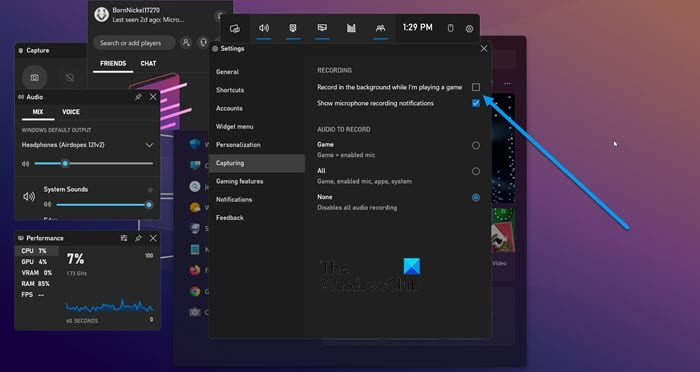
Game DVR là một tính năng hữu ích cho phép game thủ ghi lại các phiên chơi trò chơi của họ mà không cần bất kỳ phần mềm bên thứ ba nào. Tuy nhiên, tính năng này không tương thích với nhiều trò chơi và Rage 2 là một trong số đó. Có hai cách để tắt Game DVR, một trong số đó có thể phù hợp với bạn tùy thuộc vào phiên bản Windows bạn đang sử dụng. Vì vậy, hãy thử các phương pháp sau để tắt tính năng tạo sự cố.
- Nhấn Win + S để mở hộp tìm kiếm và nhập Xbox.
- Mở e Thanh trò chơi Xbox và chọn tùy chọn 'Cài đặt'.
- Bấm vào chiếm lấy và bỏ chọn Ghi âm ở chế độ nền trong khi tôi chơi trò chơi.
HOẶC
- Nhấn Win + I để mở cài đặt.
- Bấm vào Trò chơi chuyển hướng
- Lựa chọn nắm chặt tùy chọn và vô hiệu hóa Viết ra những gì đang xảy ra.
Khởi động lại máy tính của bạn và khởi chạy trò chơi. Xem nếu vấn đề vẫn còn; ngón tay vượt qua điều này sẽ giải quyết vấn đề cho bạn. Nếu điều đó không hiệu quả, hãy chuyển sang giải pháp tiếp theo.
5] Tắt đồng bộ dọc
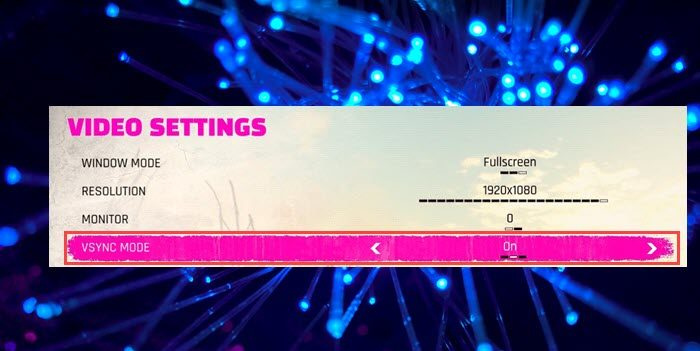
VSync là một công cụ nổi tiếng giúp đồng bộ hóa tốc độ khung hình của màn hình với tốc độ khung hình của trò chơi. Tuy nhiên, điều này đã được biết là gây ra vấn đề với trò chơi. Do đó, bạn nên tắt VSync và đây là cách thực hiện:
- Mở Rage 2 và chọn tab Tùy chọn.
- Chọn tab Video và tắt phím bên cạnh VSYNC MODE.
- Nhấp vào Áp dụng và OK để lưu các thay đổi.
Nếu có bất kỳ ứng dụng nào khác sử dụng Vsync, hãy nhớ tắt cả những ứng dụng đó. Cuối cùng, khởi động lại trò chơi và kiểm tra xem sự cố đã được giải quyết chưa.
6] Cập nhật DirectX Redistributable và Microsoft Visual C++.
Cuối cùng nhưng không kém phần quan trọng, chúng tôi cần cập nhật DirectX và Microsoft Visual C++ Redistributable vì cả hai công cụ này đều cần thiết để chạy trò chơi của bạn. Sau khi cập nhật các công cụ này, hãy kiểm tra xem sự cố đã được giải quyết chưa.
Tôi hy vọng có thể giải quyết vấn đề sau khi làm theo các giải pháp được đề cập ở đây.
Đọc: Thế giới mới cứ lơ lửng hoặc lơ lửng
Yêu cầu hệ thống để chạy Rage 2
Nếu bạn muốn chạy Rage 2, vui lòng đảm bảo máy tính của bạn đáp ứng các yêu cầu sau:
tối thiểu
- bộ vi xử lý : Intel Core i5-3570 hoặc AMD Ryzen 3 1300X
- CƠN MƯA : 8 GB
- BẠN : Win7, 8.1 hoặc 10 (64-bit)
- THẺ VIDEO : Nvidia GTX 780 3GB hoặc AMD R9 280 3GB
- MÁY TẠO ĐIỂM :5.0
- VERTEX SHADER :5.0
- KHÔNG GIAN TRỐNG CỦA ĐĨA : 50GB
- VRAM CHUYÊN DỤNG : 3072MB
khuyến khích
- bộ vi xử lý : Intel Core i7-4770 hoặc AMD Ryzen 5 1600X
- CƠN MƯA : 8 GB
- BẠN : Win7, 8.1 hoặc 10 (64-bit)
- THẺ VIDEO : Nvidia GTX 1070 8GB và AMD Vega 56 8GB
- MÁY TẠO ĐIỂM :5.1
- VERTEX SHADER :5.1
- KHÔNG GIAN TRỐNG CỦA ĐĨA : 50GB
- VRAM CHUYÊN DỤNG : 8192 MB
Tại sao tôi không thể khởi chạy trò chơi trên Epic Games?
Nếu bạn không thể chạy trò chơi trên Epic Games, hãy thử kiểm tra trạng thái máy chủ. Nhiều khả năng, nó không hoạt động hoặc đang được bảo trì, và nếu vậy, thì bạn chỉ cần chờ giải pháp cho vấn đề. Một lý do khác có thể là các tệp trò chơi của bạn bị hỏng. Vì vậy, hãy thử khôi phục các tệp của bạn và xem điều đó có giúp ích gì không.
Đọc thêm: Tại sao các trò chơi bị treo trên PC của tôi?